Windows 11 llega a los usuarios como una actualización gratuita, siempre y cuando tengan una licencia original de Windows 10. Sin embargo, Microsoft ha elevado mucho sus requisitos mínimos, por lo que no todos los usuarios que actualmente tengan Windows 10 podrán actualizar al nuevo Windows 11.
Para poder instalar este nuevo sistema debemos tener, al menos, 4 GB de memoria RAM, 64 GB de espacio en el disco duro (o mejor, SSD) y, por si fuera poco, un chip TPM 2.0 en la placa base para temas de cifrado. Sin ello, no podremos instalar (oficialmente) este nuevo SO.
Aquellos usuarios que sí tienen un hardware compatible podrán ver la actualización dentro de Windows Update, como una versión más de Windows 10. Desde allí podemos descargarla y dejar que sea el propio sistema el que la instale y la deje lista. Todos nuestros programas, archivos y configuraciones permanecerán tal cual.
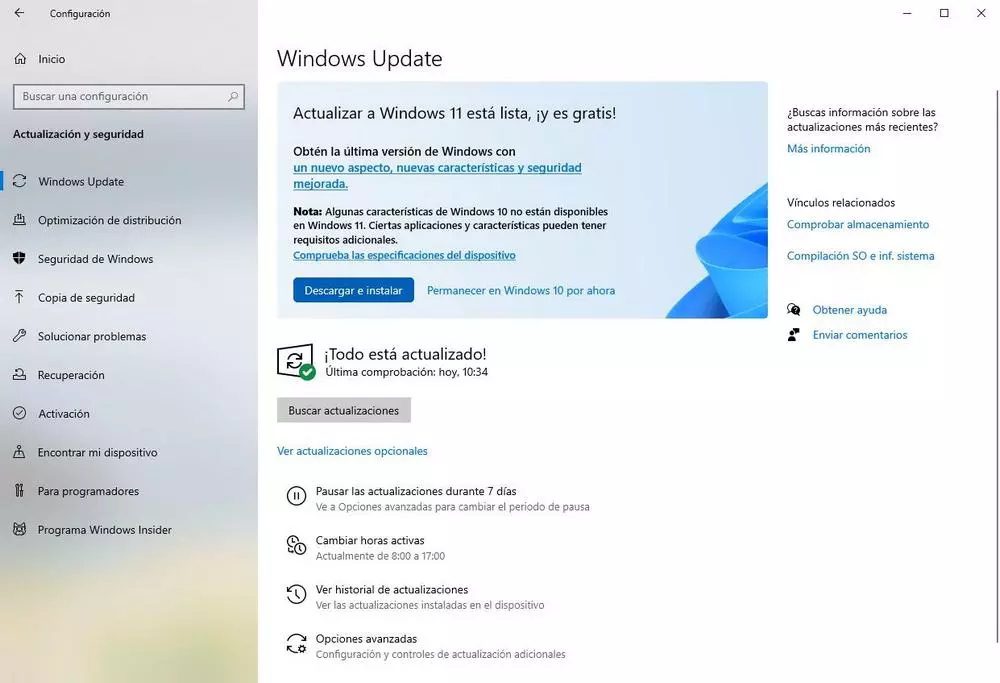
Tras un tiempo (generalmente, varios minutos, aunque puede alargarse a más de una hora) tendremos nuestro PC con la nueva versión de Windows. Podemos comprobar que está todo en su sitio, y probarla a fondo. Es probable que nos guste la apariencia. Y, si todo ha ido bien, no tendremos problemas de estabilidad ni rendimiento. Pero ¿qué pasa si no es así?
-Puedes volver a Windows 10
Cuando Microsoft lanzó Windows 10, la compañía ofrecía hasta 30 días para probar el sistema y volver atrás. Y este margen se ha mantenido durante bastante tiempo hasta que, de repente, Microsoft decidió reducir el tiempo a tan solo 10 días. Por tanto, si ahora mismo usamos Windows 10 y bajamos una actualización de este sistema, solo tendremos esos 10 días de gracia para volver a la versión anterior. Este es el mismo tiempo que nos ofrece Microsoft para desinstalar Windows 11 y volver a Windows 10.
Si por el motivo que sea no nos gusta el nuevo sistema operativo de Microsoft, o tenemos problemas con él, vamos a poder volver a Windows 10. Siempre y cuando, eso sí, no hayan pasado esos 10 días de rigor que nos da Microsoft.
Para volver a la versión anterior de Windows simplemente debemos ir al menú de Configuración, al apartado Sistema > Recuperación, y seleccionaremos aquí la opción ”Volver”. Tras un corto asistente, Windows revertirá los cambios y volverá a la versión anterior. Eso sí, todos los archivos, programas y configuraciones permanecerán intactos. Así, cuando volvamos a tener el control sobre Windows 10, el sistema esté tal como estaba justo antes de la actualización.